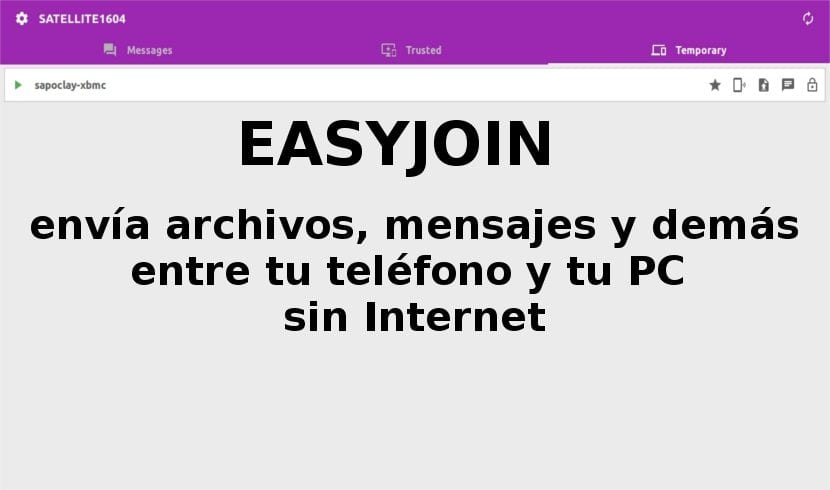
I nästa artikel kommer vi att ta en titt på EasyJoin. Detta är en annonsfri plattformsapplikation. Användare kan använda den för att dela filer mellan datorer och mobila enheter. Med det här verktyget kommer vi också att kunna skicka mappar, meddelanden och länkar till alla anslutna enheter, utan att behöva tillgång till internet.
EasyJoin presenterar sig för oss med en flikar användargränssnitt. Dessa flikar i modern stil är indelade i sektioner för meddelandekonversationer, en förtroende-enhetslista och en tillfällig betrodda enhetslista. Det stöder också aviseringar på alla anslutna enheter och ett stort antal möjliga inställningar för anpassning. Med dem kommer vi att kunna förbättra användarupplevelsen ännu mer.
Huvudsyftet med det här verktyget är att ge användarna ett sätt att skicka data mellan sina mobila enheter och stationära datorer utan att behöva skicka data över Internet. Så vi kan undvika att använda externa servrar eller bevilja onödiga behörigheter till applikationer bara för att utföra samma funktion som detta verktyg utför.
Vi kommer att kunna använda EasyJoin för att skicka meddelanden, länkar, filer, mappar och dela meddelanden mellan enheter. Om det vi behöver är skicka sms från din dator (surfplatta eller någon annan enhet) och hantera telefonsamtal på distans, måste vi tillgripaEasyJoin Pro«. Enheterna de behöver inte en internetanslutning för att kommunicera med varandra, de använder bara WiFi-anslutningen.

När ett WiFi-nätverk inte är tillgängligt tillåter det här verktyget oss skapa vårt eget WiFi-nätverk från applikationenmed bara ett klick. Vi måste bara se till att alla enheter finns i samma WiFi-nätverk. Information som utbyts mellan enheter skyddas med hjälp av kryptering från slut till slut för att ge en säkerhetspol.
Allmänna egenskaper hos EasyJoin
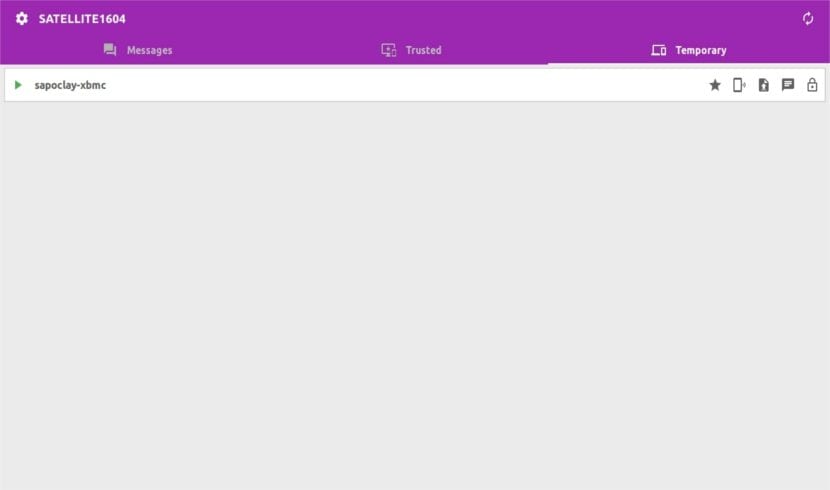
- Det är en Freemium-app (annonsfri). EasyJoin är gratis för alla som vill ladda ner och använda den. Det har också en pro version tillgänglig för dem som vill njuta av dess ytterligare funktioner, som inte är få.
- Vi kommer att kunna använd detta program på nästan vilken plattform som helst. Vi kommer att kunna njuta av EasyJoin antingen på Windows, GNU / Linux eller Mac. Det finns ingen version för iOS och det kommer tydligen inte att finnas en snart.
- Vi kan skicka filer och mappar till en eller flera enheter med den högsta hastigheten som vår bandbredd tillåter.
- Om du är osäker kan vi gå till sidan Vanliga frågor till veta mer om programmet.
- Kräver inte tillgång till internet. Vi kan skicka meddelanden mellan våra enheter i samma nätverk samtidigt som vi sparar datahastigheten.
- PRO-versionen tillåter oss att skicka SMS och länkar från vår PC eller surfplatta. Vi kan hantera samtal från din dator utan att röra vid telefonen (Pro-version på Android).
- Programmet stöder skrivbordsaviseringar.
- Att skicka data ger oss en säkerhetspunkt med end-to-end-kryptering.
- Vi kan ha vårt eget privata nätverk (punkto de acceso) med ett enda klick.
- Det är viktigt att komma ihåg det vi måste installera EasyJoin på minst två enheter för att kunna göra någon överföring mellan enheterna och vilken plattform som helst.
- EasyJoin har några alternativ på marknaden, men det verkar vara en av de bästa tillgängliga. Även om det fortfarande finns många förbättringar att genomföra eftersom när jag testade det har jag hittat några fel.
Använd EasyJoin
förutsättningar
Innan du kan använda det här verktyget det kommer att bli nödvändigt att ladda ner och installera Mono y GtkSharp. När jag gör detta exempel på Ubuntu 16.04 kommer jag att kunna installera paketen genom att öppna en terminal (Ctrl + Alt + T) och skriva följande rader i den:
sudo apt install mono-runtime sudo apt install gtk-sharp2
Ladda ner EasyJoin
Förutsättningar som täcks kan vi nu ladda ner appen genom det alternativ som erbjuds oss på projektets webbplats. Jag antar att som jag har den nedladdade filen sparats i mappen Nedladdningar (om inte, anpassar var och en följande kommandon). Nu ska vi packa upp den med terminalen (Ctrl + Alt + T):
cd ~ && sudo mkdir EasyJoin sudo unzip Descargas/easyjoin-v*.zip -d EasyJoin cd ~/EasyJoin sudo chmod +x EasyJoin.exe
Kör EasyJoin
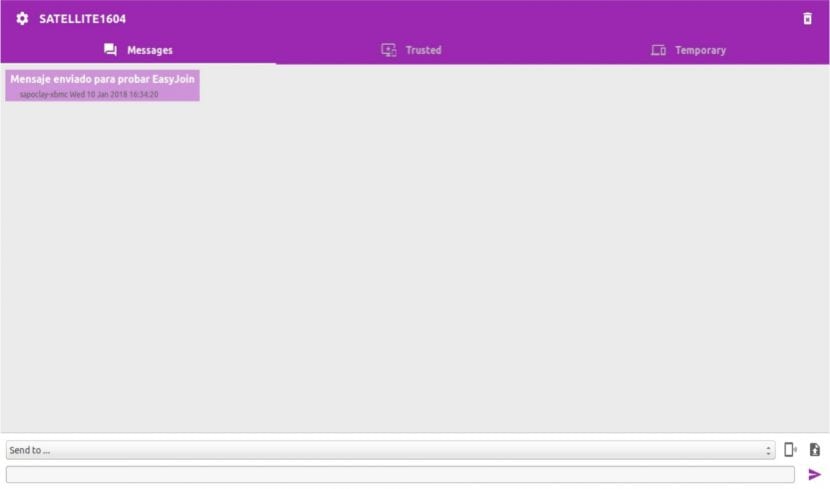
Som alla kommer att ha märkt, den nedladdade .zip-filen innehåller .EXE-filen. För att köra programmet nu öppnar vi en terminal (Ctrl + Alt + T) och skriver något av de två kommandona enligt dess webbplats:
EasyJoin.exe > /dev/null&
Även om jag måste säga det när jag testar detta program har bara följande fungerat för mig:
mono EasyJoin.exe > /dev/null&
Den som behöver veta mer om den här applikationenkan du få mer information på projektets webbplats.
Länk var jag kan ladda ner. . . Ubuntu 17.10 (Artful Aardvark) från idag. . . inga problem nu tacksssss!